https://min-blog.tistory.com/3718에서 동영상 편집 프로그램인 샷컷으로 오디오 편집도 할 수 있다고 했다. 그때 샷컷에서 제공하는 오디오 필터를 사용하여 소리가 점점 나타나거나 사라지는 페이드인 및 페이드아웃 효과를 주었다.
이번에는 VREW로 영상에서 음성을 추출한 후 변조하는 것을 주로 설명한다.
또한 음성을 포함한 영상만 샷컷에서 불러와 음성과 영상을 분리하여 할 수도 있다는 것도 설명한다.
VREW의 경우 자막을 위한 동영상 편집 프로그램인데 필터 등 효과가 많이 부족하다. 많은 오디오 효과(필터)를 바란다면 샷컷 등 여러 동영상 프로그램의 힘을 빌어야 한다. 아래 그림처럼 VREW에서 내보낼 수 있는 파일 형식이고 영상에서 음성만 필요하면 오디오 파일(mp3, wav) 을 클릭할 수 있다. 참고로 VREW는 https://vrew.voyagerx.com/ko/에서 개인, 기업, 단체 등에서 다운로드해서 무료로 사용할 수 있다. 여기에서는 VREW 0.12.19 버전을 사용했다.
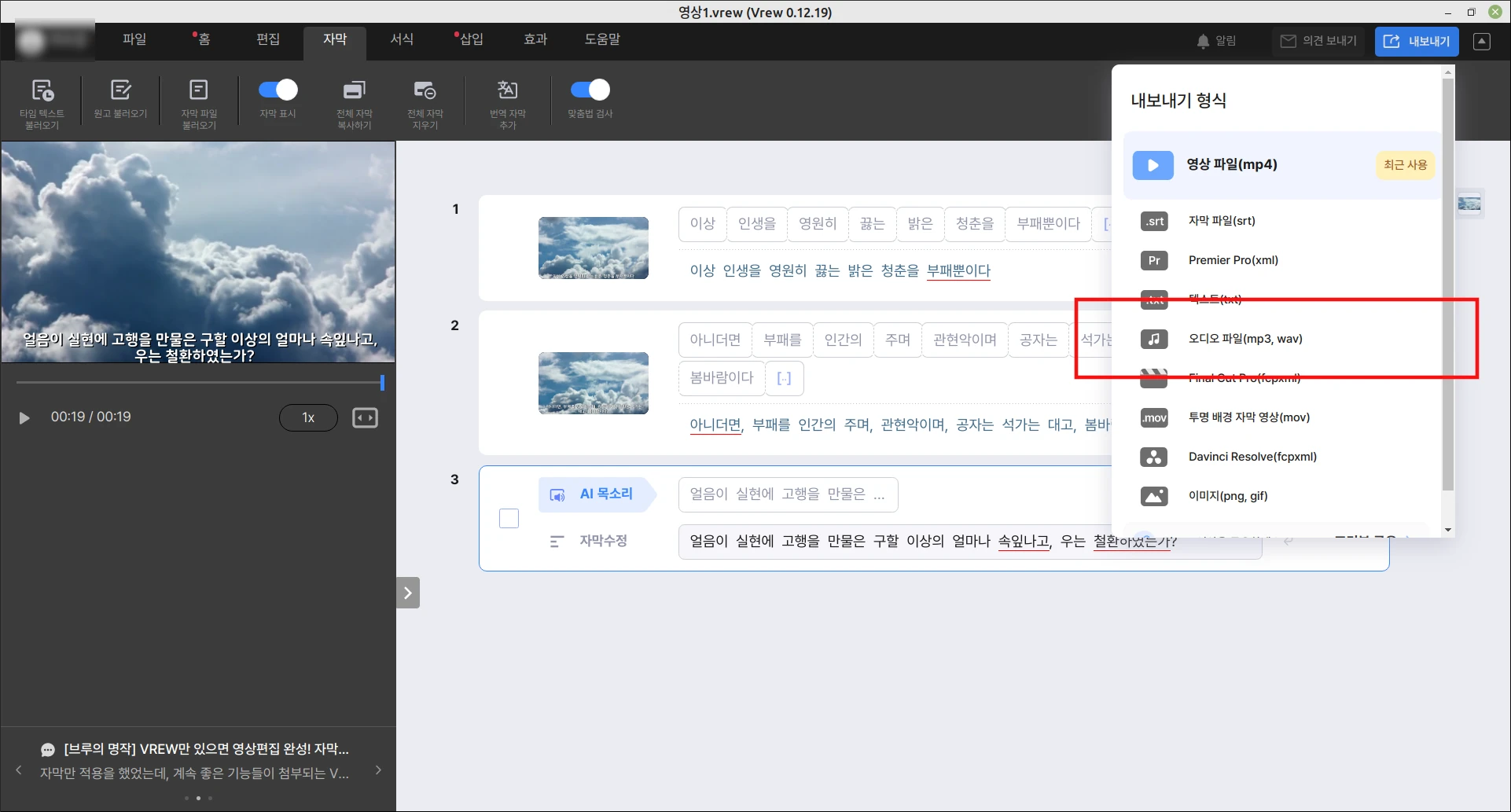
위 그림을 보듯이 음성만 아니라 자막도 분리하여 유튜브에 올릴 수 있다. 하지만 이 글에서 음성만 적을 예정이므로 음성에 대해서만 언급하고자 한다. 참고로 자막 영상을 얻고자 한다면 위 그림에 나왔듯 mov 형식으로 내보내야 한다. 그러면 아래에서 샷컷에서 음성에 필터 효과를 주는 것에 대해 다루어보려고 한다.
1. 원본 영상은 아래와 같고 원본에서 음성만 분리했으며 아래 영상을 VREW를 이용해서 만들었다. 위에서 영상에서 적었듯이 영상을 불러온 후 음성을 분리했다.
2. 샷컷에서 음성이 없는 영상과 VREW에서 추출한 음성을 열었다. 그리고 음성이 여성 목소리이므로 변화를 주기 위해 오디오 필터에서 음높이 필터 효과를 주었다. 옥타브 옮기기 값을 조절했더니 소리가 변했으니 적절한 값으로 하면 된다.
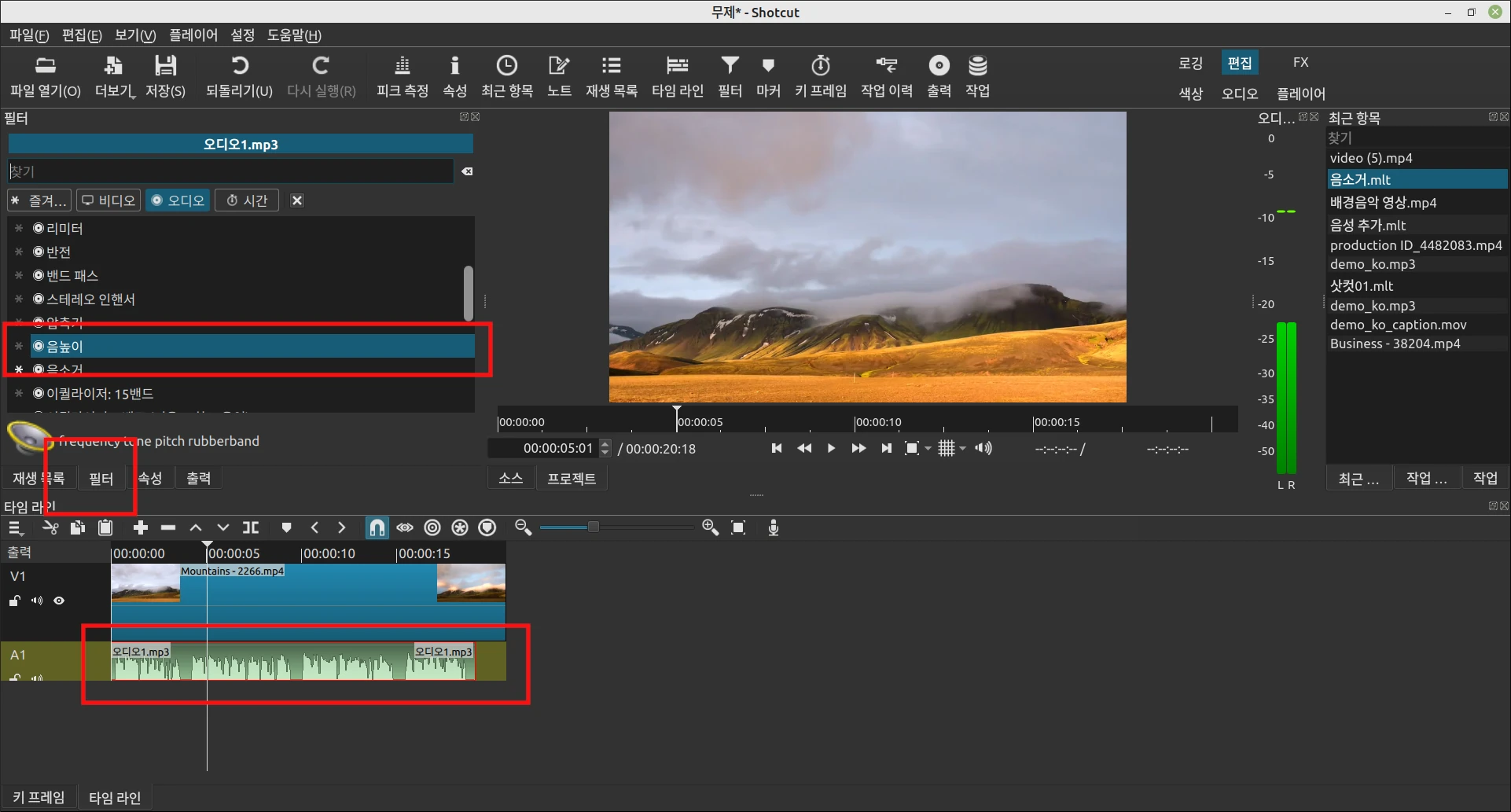
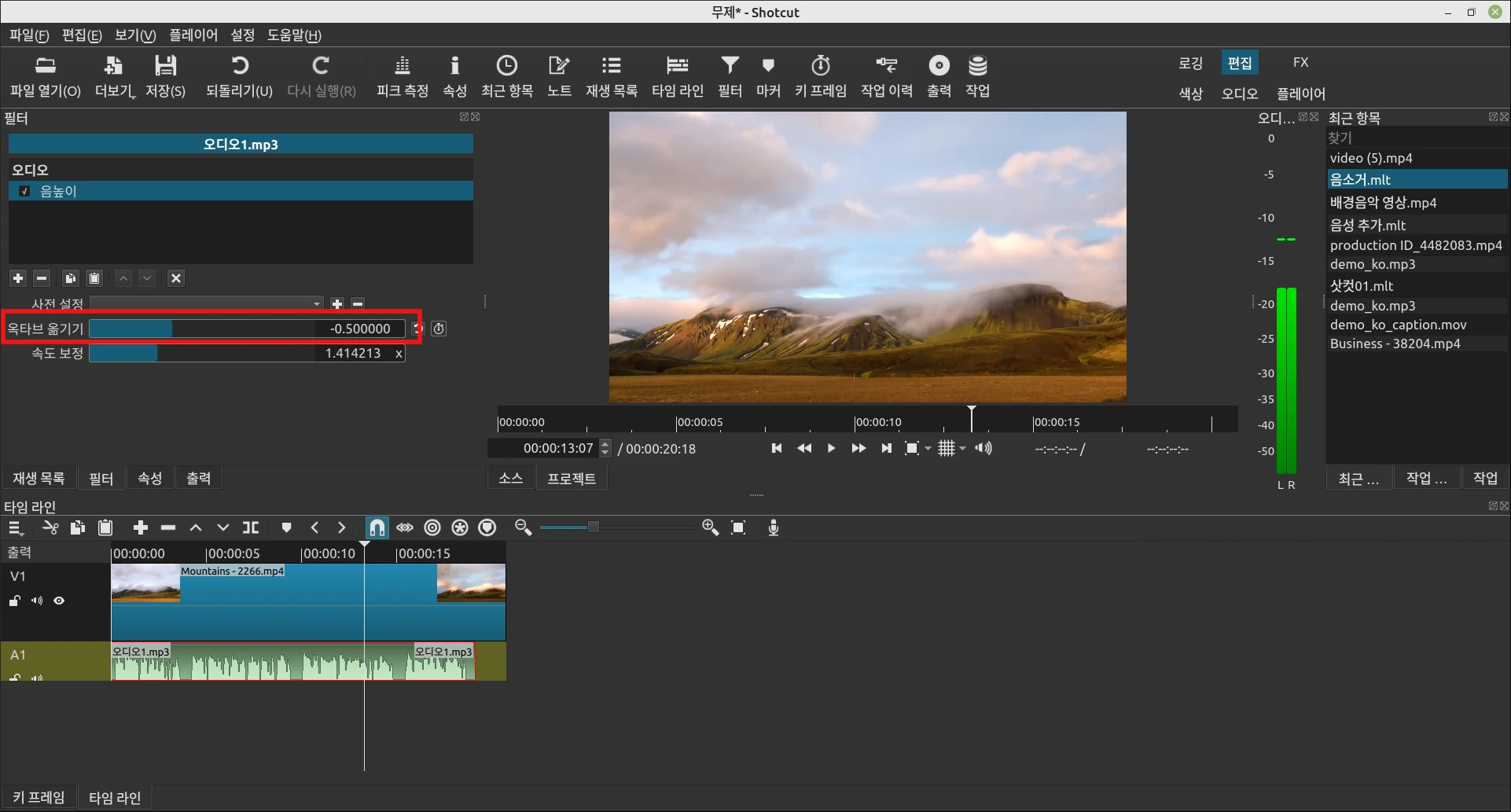
3. 타임라인에서 영상과 음성의 길이를 갖게 한 후 결과는 확인한다. 결과 영상은 아래와 같다. 아래 영상을 재생하면 알겠지만 위 원본 음성과 180도 다른 음성이다.
이 글에서 영상에서 음성 추출을 중요하지 않다. 위와 같이 번거롭게 할 필요 없이 아래 그림처럼 샷컷에서 영상에서 오디오 분리 작업을 해결할 수 있다. 또한 VREW에서 오디오 필터를 제공하면 간단할 것이다. 아래를 보면 위 과정이 번거롭다는 것을 알 수 있다.
VREW가 개인, 단체, 기업 등에서 무료로 사용할 수 있는 괜찮은 프로그램이라서 소개한 것이다.
자막 작업을 많이 한다면 다운로드했으면 한다.
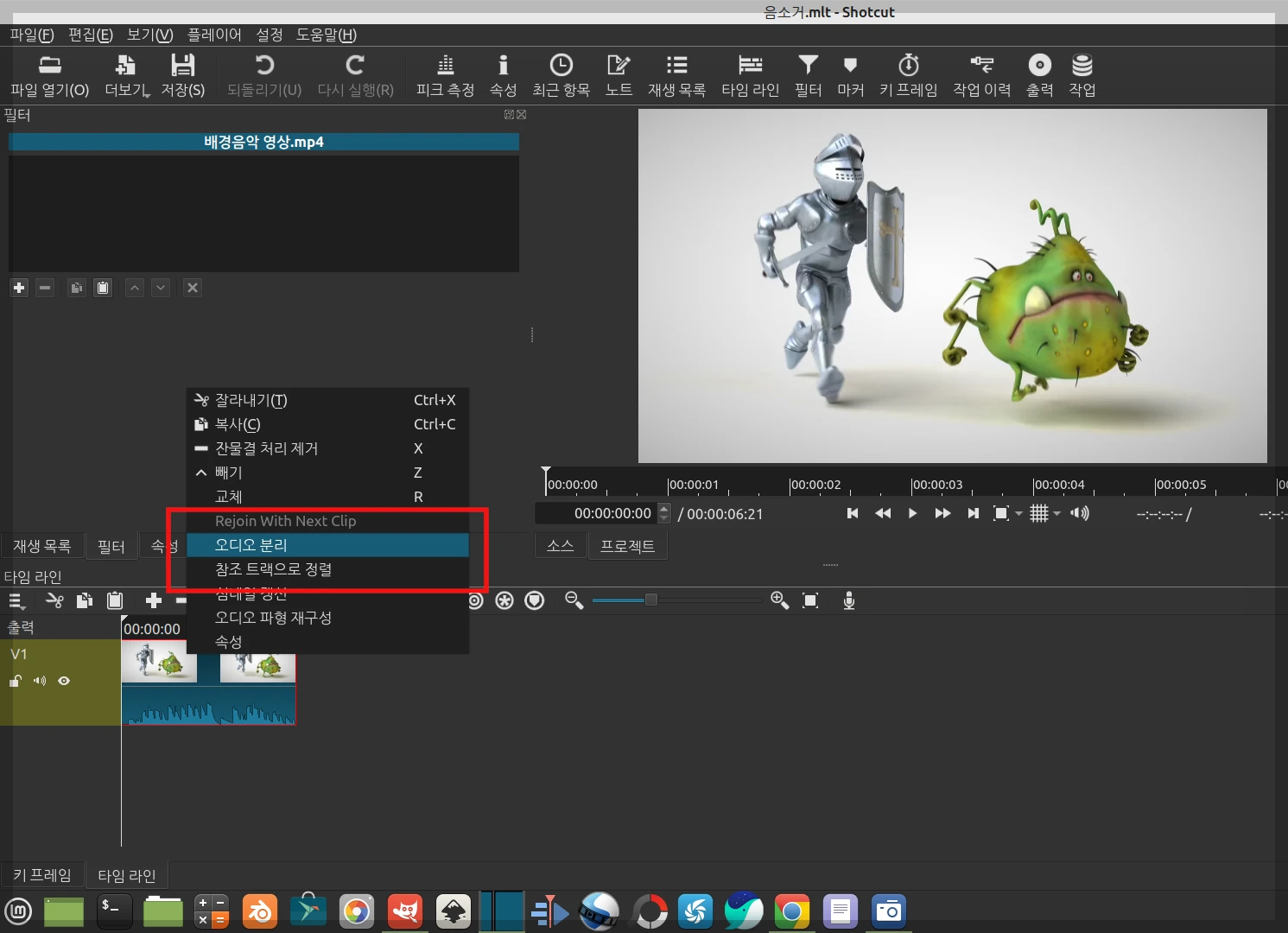
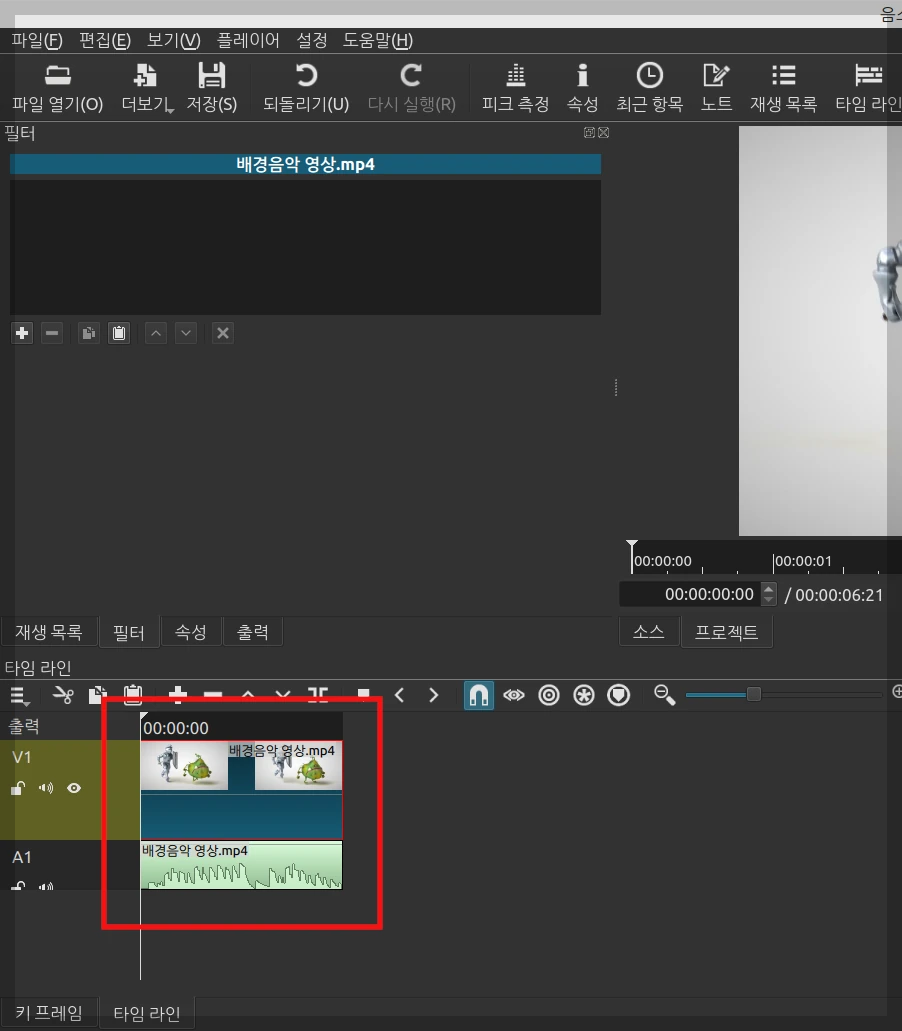
| 왜 WebP보다 GIF인가? (0) | 2023.04.03 |
|---|---|
| Kdenlive와 오픈샷에서 WebP 애니메이션 (0) | 2023.03.10 |
| 샷컷에서 애니메이션 webp 반복재생 (0) | 2023.02.22 |
| 샷컷에서 webp 크기 줄여 출력(저장) (0) | 2023.02.20 |
| 캡컷에서 키프레임 (0) | 2022.12.31 |
| 유튜브에서 자막 만들기 (0) | 2022.12.13 |
| 당사자일 확률 18% (0) | 2022.12.02 |
| VREW에서 동영상 삽입 가능 (0) | 2022.11.24 |